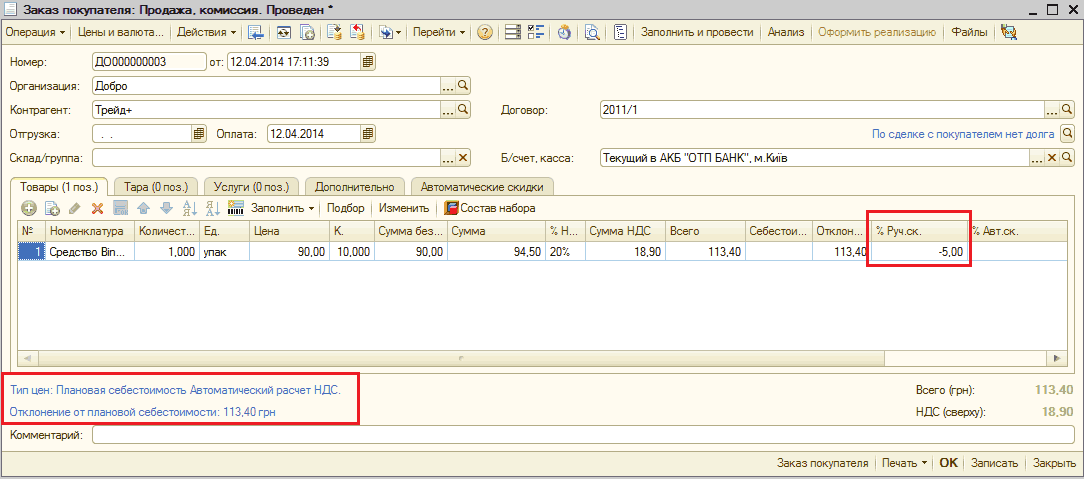1С:Предприятие 8.2 /
Управление торговым предприятием для Украины /
Ценообразование
Скидки и наценки компании
Документ «Установка скидок номенклатуры»
Концепция
Как указывалось выше, в заказах потребителей и в документах продажи отпускные цены, применяться в качестве начальных значений. Но эти цены могут быть скорректированы, к примеру, менеджером продаж при переговорах с клиентом в заказах или других документах отпуска товара, → в таком случае к ценам применяется система дополнительных скидок или наценок.
Подсистема управления скидками и наценками создана аналогично подсистеме управления ценами предприятия. Скидка указывается процентом от, стоимости. Скидка вводится со знаком плюс, а наценка со знаком → минус. Помимо этого, значение скидки может быть дополнительно ограничено той минимальной стоимостью, ниже которой продавец не может отгружать товар клиенту. Значение минимальной цены задается для каждого пользователя (продавца) персонально в настройках дополнительных прав пользователя («Не отпускать товар с ценой ниже определенного типа»).
В подсистеме бывают такие скидки: ручные, автоматические, дисконтные скидки (скидки по дисконтным картам).
Ручные скидки → наценки → задаются ручным способом в документах реализации товаров . Например, в прежде рассматриваемом заказе потребителя поставим наценку в 5 % в графе «Руч.ск.». Во-первых, поменялась сумма отпуска товара → на 5 % больше, во-вторых → отклонение от плановой себестоимости → теперь 35 %.
Демонстрационный документ мы сделали для одной позиции, а в случае если их много → то нажатием кнопки «Изменить» переходим в специальную обработку → действие «Установить скидку».
Автоматические скидки → скидки, которые устанавливаются автоматически при соблюдении определенных условий, в конфигурации скидки всегда устанавливаются документами «Установка скидок номенклатуры ». Перечень используемых на предприятии автоматических скидок и наценок заполняется в справочнике «Типы скидок и наценок»
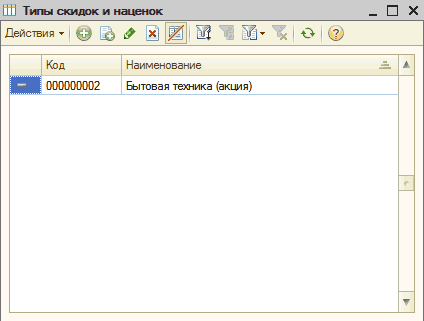
Скидки могут быть, например, при реализации товара в ночное время, по дисконтным карточкам, и при распродаже товара. Рассмотрим заполнение типа скидок согласно акции на домашнюю технику:
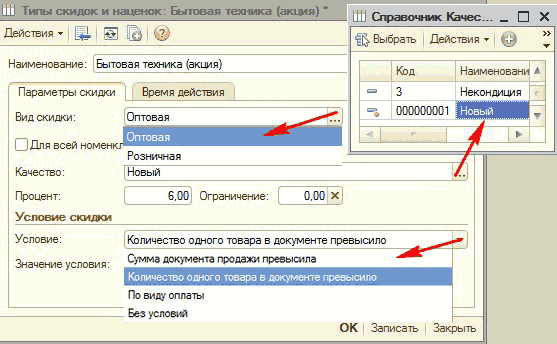
Скидки (наценки) могут быть оптовые или розничные, в денежной единице, которую укажет пользователь, при применении скидок в документах реализации сумма будет пересчитана в валюту документа. Можно обозначить качество товара, на которое распространяются бонусы (наценки). Процент скидки задается вручную → при установках скидок (наценок) документом «Установка скидок (наценок)» этот процент будет устанавливаться по умолчанию → его можно будет поменять. Поле «ограничение» → указывается самая высокая сумма скидки. Если указан вид ограничения → по каждой позиции, то лимитирование будет действовать для каждой позиции, если по сумме документа, то по всему документу.
Например: в случае если указан вид ограничения: по каждой позиции и лимит 10 долларов, то при назначении скидки будет контролироваться сумма скидки по каждому продукту. Если ставка скидки по товару превысит 10 долларов, программа автоматически уменьшит сумму скидки и назначит ее равной 10 долларам.
Автоматические скидки могут быть условными и безусловными. Если применяем условия, то выбираем его из списка предложенных для поля «Условие» → и заполняем значение условия вручную. В справочнике можно установить время действия. Например, скидка с условием «На сумму продажи» может использоваться только в ночное время или только в выходные дни.
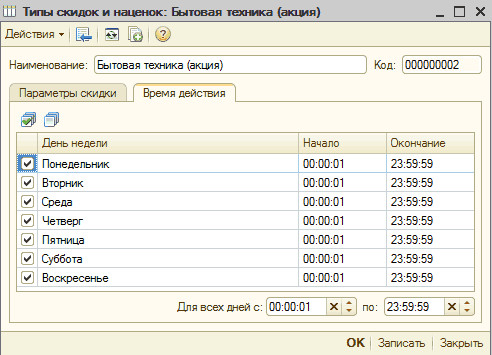
Документ «Установка скидок номенклатуры»
Период действия автоматических скидок определяется в документе «Установка скидок номенклатуры». Например, если период действия скидки определен текущей неделей, то в документе « Установка скидок номенклатуры » в строке «Начало действия скидки» и «Конец действия скидки» надо вписать дату начала и конца текущей недели. Можно установить скидки на компоненты номенклатуры, на ценовую группу, можно сделать натуральные скидки. Если предприятие ведет группировку продукции по ценовым группам, можно эти группы внести в справочник «Ценовые группы», а каждый компонент номенклатуры можно отнести к указанной в справочнике ценовой группе.
Ценовые группы можно применять для группирования, сортировки и отбора позиций номенклатуры в отчетах. Сортирование по ценовым группам в отчетах можно делать как по названию ценовых групп, так и по порядку сортировки, который указываем в графе справочника групп → «порядок».
Натуральные скидки → применяются при установке бонусных скидок за покупку определенного списка товаров. Назначение → на закладке «Бонусы». Например, если один из товаров отдается клиенту как бонус, т. е. бесплатно.
Ниже показан документ установки скидки на список номенклатуры без условий. В шапке документа указываем скидку на весь перечисленный товар в табличной части. Если тип скидки → оптовая, то она устанавливается в разрезе контрагентов и договоров (закладку табличной части «Получатели скидки (Контрагенты)»). В случае если тип скидки → розничная → получателем будут склады, с которых выполняется отпуск товара. Процент скидки со знаком минус → означает установку наценки. Лимит → это сумма в гривнах, ниже которой при скидке и выше которой при наценке нельзя исправлять соответственные установки в документах продаж. Если, к примеру, наценка установлена (-3 %), а лимит → 1000,00 грн., то в документах реализации при изменении работниками автоматически заполненных наценок, например, в большую сторону сумма наценки будет 1020,00 грн., при проведении документ проставит установленную наценку, т. е. не отреагирует на изменения ручным способом.
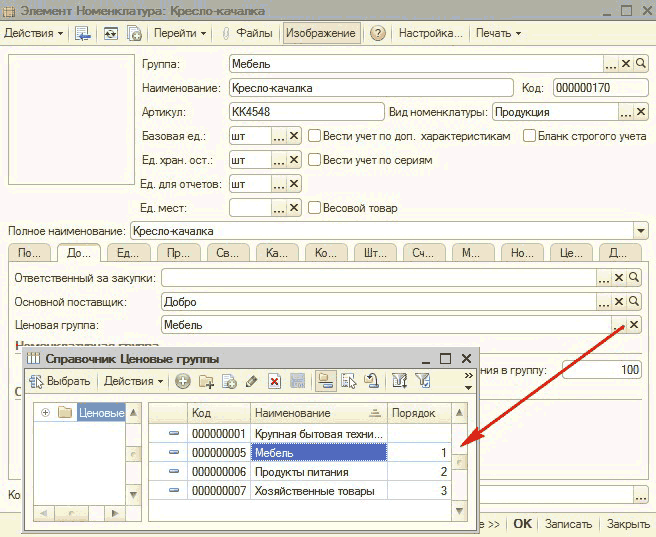
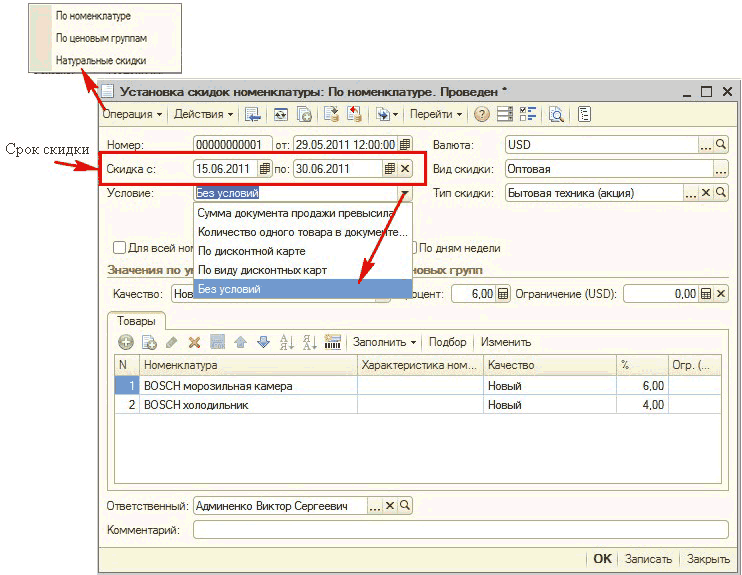
Если установить отметку «Для всех получателей» → то вторая закладка не появится:
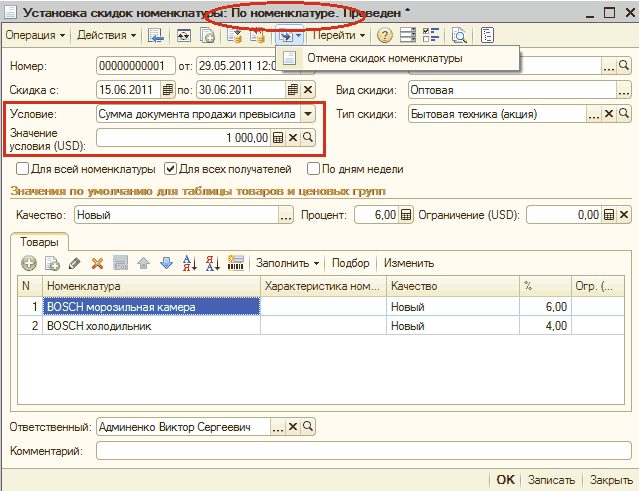
Обратите внимание на воздействие настроек пользователей на управленческий контроль работы сотрудников. В ходе переговоров с клиентами менеджеру продаж можно разрешить поменять общую сумму покупки какой-либо продукции. При этом система в документе сразу пересчитает или стоимость товара, или скидку. В случае если в настройках пользователя → менеджера задать параметр «При изменении суммы пересчитывать скидку, а не цену», то в отчетах управляющих, проверяющих правомерность установок скидок → наценок, точно отметим договорные процессы на рабочих местах конкретных сотрудников.
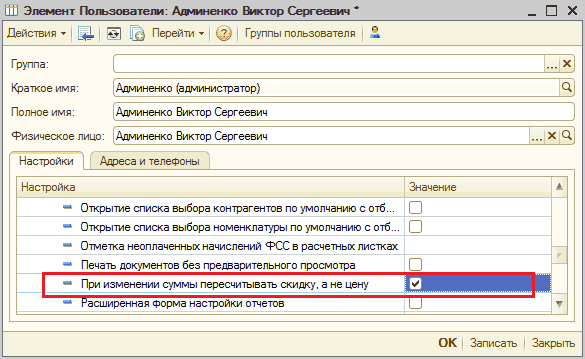
Отчет для контроля → « Предоставленные скидки ».
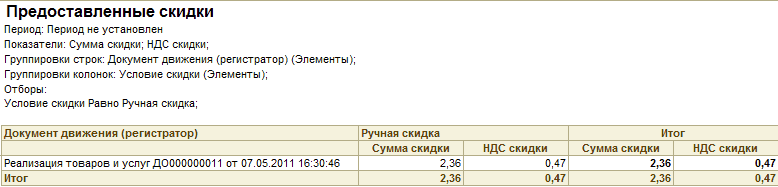
Другие материалы по теме:
настройках дополнительных прав пользователя, предоставленные скидки, качество, акция, установка скидок номенклатуры, бытовая техника, скидка, скидки, наценка, продаж, установка, товара, например, номенклатуры, 00, время, перейти, наименование, справочник., установить, пример, товар, сумма, справочник, действия, документ
Материалы из раздела: 1С:Предприятие 8.2 / Управление торговым предприятием для Украины / Ценообразование
Другие материалы по теме:
Общесистемные механизмы и принципы
Нас находят: 1с документ установка скидок номенклатуры, 1с ручная наценка, https://stimul kiev ua/materialy htm?a=skidki_i_natsenki_kompanii, как в 1С предприятие 8 2 считать скидку на реализацию, необходимо заполнить перечень получателей скидки или установить флажок для всех получателей ут 10 3, скидки УТП стимул, установка наценки номенклатуры ютуб, скидки и наценки на товар, 1с утп скидки и наценки, 1c 8 2 управление торговым предприятием для украины ручная скидка ограничение по пользователям

Мы на Facebook